[整理]使用MsgBox函数
MessageBox() 的用法及其示例
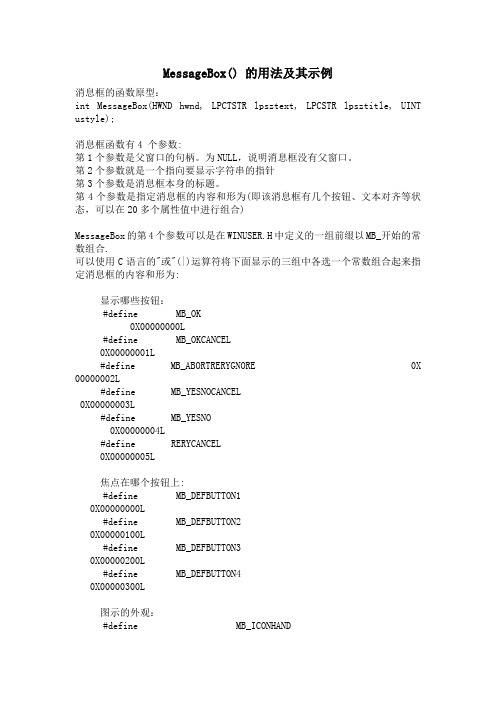
MessageBox() 的用法及其示例消息框的函数原型:int MessageBox(HWND hwnd, LPCTSTR lpsztext, LPCSTR lpsztitle, UINT ustyle);消息框函数有4 个参数:第1个参数是父窗口的句柄。
为NULL,说明消息框没有父窗口。
第2个参数就是一个指向要显示字符串的指针第3个参数是消息框本身的标题。
第4个参数是指定消息框的内容和形为(即该消息框有几个按钮、文本对齐等状态,可以在20多个属性值中进行组合)MessageBox的第4个参数可以是在WINUSER.H中定义的一组前缀以MB_开始的常数组合.可以使用C语言的"或"(|)运算符将下面显示的三组中各选一个常数组合起来指定消息框的内容和形为:显示哪些按钮:#define MB_OK 0X00000000L#define MB_OKCANCEL 0X00000001L#define MB_ABORTRERYGNORE 0X00000002L#define MB_YESNOCANCEL 0X00000003L#define MB_YESNO 0X00000004L#define RERYCANCEL 0X00000005L焦点在哪个按钮上:#define MB_DEFBUTTON1 0X00000000L#define MB_DEFBUTTON2 0X00000100L#define MB_DEFBUTTON3 0X00000200L#define MB_DEFBUTTON4 0X00000300L图示的外观:#define MB_ICONHAND 0x00000010L#define MB_ICONQUESTION 0x00000020L#define MB_ICONEXCLAMATION 0x00000030L#define MB_ICONASTERISK 0x00000040L图示的某些有替代名称:#define MB_ICONWARNING MB_ICONEXCLAMATION#define MB_ICONERROR MB_ICONHAND#define MB_ICONINFORMATION MB_ICONASTERISK#define MB_ICONSTOP MB_ICONHAND示例:MessageBox(NULL, "Hello, Windows!","hello", MB_OK );MessageBox(NULL,"Hello,Windows!","HelloMsg",MB_YESNO|MB_ICONEXCLAMATI ON) ;MessageBox(NULL,"Hello,Windows!","HelloMsg",MB_YESNO|MB_DEFBUTTON1) ; //表示窗口出来后焦点 focus落在Yes(第一个)按钮上*********************************************************************MessageBox用法消息框是个很常用的控件,属性比较多,本文列出了它的一些常用方法,及指出了它的一些应用场合。
使用MsgBox 函数
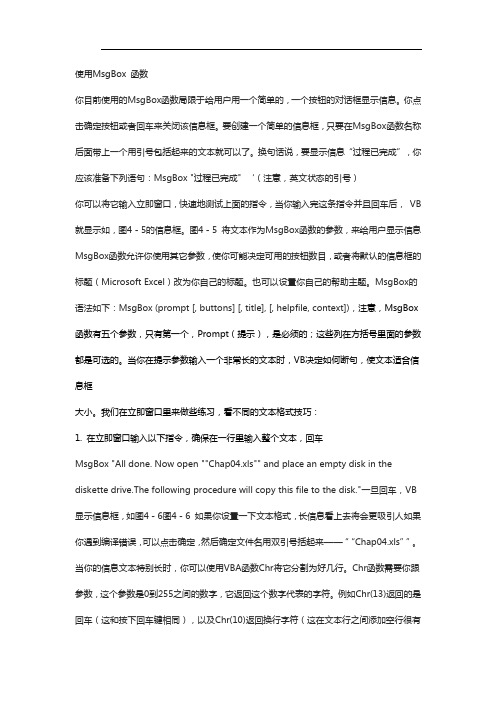
使用MsgBox 函数你目前使用的MsgBox函数局限于给用户用一个简单的,一个按钮的对话框显示信息。
你点击确定按钮或者回车来关闭该信息框。
要创建一个简单的信息框,只要在MsgBox函数名称后面带上一个用引号包括起来的文本就可以了。
换句话说,要显示信息“过程已完成”,你应该准备下列语句:MsgBox "过程已完成" ‘(注意,英文状态的引号)你可以将它输入立即窗口,快速地测试上面的指令,当你输入完这条指令并且回车后,VB 就显示如,图4-5的信息框。
图4-5 将文本作为MsgBox函数的参数,来给用户显示信息MsgBox函数允许你使用其它参数,使你可能决定可用的按钮数目,或者将默认的信息框的标题(Microsoft Excel)改为你自己的标题。
也可以设置你自己的帮助主题。
MsgBox的语法如下:MsgBox (prompt [, buttons] [, title], [, helpfile, context]),注意,MsgBox函数有五个参数,只有第一个,Prompt(提示),是必须的;这些列在方括号里面的参数都是可选的。
当你在提示参数输入一个非常长的文本时,VB决定如何断句,使文本适合信息框大小。
我们在立即窗口里来做些练习,看不同的文本格式技巧:1. 在立即窗口输入以下指令,确保在一行里输入整个文本,回车MsgBox "All done. Now open ""Chap04.xls"" and place an empty disk in the diskette drive.The following procedure will copy this file to the disk."一旦回车,VB显示信息框,如图4-6图4-6 如果你设置一下文本格式,长信息看上去将会更吸引人如果你遇到编译错误,可以点击确定,然后确定文件名用双引号括起来——““Chap04.xls””。
MsgBox函数用法讲解
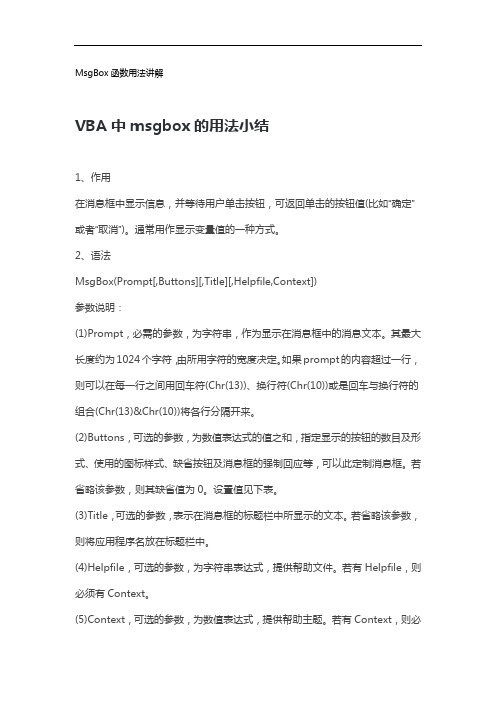
MsgBox函数用法讲解VBA中msgbox的用法小结1、作用在消息框中显示信息,并等待用户单击按钮,可返回单击的按钮值(比如“确定”或者“取消”)。
通常用作显示变量值的一种方式。
2、语法MsgBox(Prompt[,Buttons][,Title][,Helpfile,Context])参数说明:(1)Prompt,必需的参数,为字符串,作为显示在消息框中的消息文本。
其最大长度约为1024个字符,由所用字符的宽度决定。
如果prompt的内容超过一行,则可以在每一行之间用回车符(Chr(13))、换行符(Chr(10))或是回车与换行符的组合(Chr(13)&Chr(10))将各行分隔开来。
(2)Buttons,可选的参数,为数值表达式的值之和,指定显示的按钮的数目及形式、使用的图标样式、缺省按钮及消息框的强制回应等,可以此定制消息框。
若省略该参数,则其缺省值为0。
设置值见下表。
(3)Title,可选的参数,表示在消息框的标题栏中所显示的文本。
若省略该参数,则将应用程序名放在标题栏中。
(4)Helpfile,可选的参数,为字符串表达式,提供帮助文件。
若有Helpfile,则必须有Context。
(5)Context,可选的参数,为数值表达式,提供帮助主题。
若有Context,则必须有Helpfile。
3、Button参数用于MsgBox函数中Button参数的常量常量值说明vbOKOnly0只显示“确定”按钮VbOKCancel1显示“确定”和“取消”按钮VbAbortRetryIgnore2显示“终止”、“重试”和“忽略”按钮VbYesNoCancel3显示“是”、“否”和“取消”按钮VbYesNo4显示“是”和“否”按钮VbRetryCancel5显示“重试”和“取消”按钮VbCritical16 显示“关键信息”图标VbQuestion32 显示“警告询问”图标VbExclamation48 显示“警告消息”图标VbInformation64 显示“通知消息”图标vbDefaultButton10 第一个按钮是缺省值(缺省设置) vbDefaultButton2256第二个按钮是缺省值vbDefaultButton3512第三个按钮是缺省值vbDefaultButton4768第四个按钮是缺省值vbApplicationModal0应用程序强制返回;应用程序一直被挂起,直到用户对消息框作出响应才继续工作vbSystemModal4096系统强制返回;全部应用程序都被挂起,直到用户对消息框作出响应才继续工作vbMsgBoxHelpButton16384将Help按钮添加到消息框VbMsgBoxSetForeground 65536指定消息框窗口作为前景窗口vbMsgBoxRight524288文本为右对齐vbMsgBoxRtlReading1048576指定文本应为在希伯来和阿拉伯语系统中的从右到左显示说明:(1)第一组值(0–5)描述了消息框中显示的按钮的类型与数目;第二组值(16,32,4 8,64)描述了图标的样式;第三组值(0,256,512,768)说明哪一个按钮是缺省值;而第四组值(0,4096)则决定消息框的强制返回性。
1、用MsgBox函数和换行符输出:
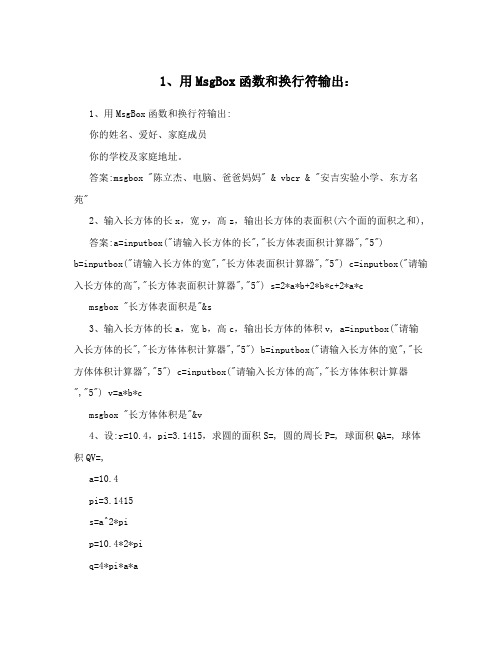
1、用MsgBox函数和换行符输出:1、用MsgBox函数和换行符输出:你的姓名、爱好、家庭成员你的学校及家庭地址。
答案:msgbox "陈立杰、电脑、爸爸妈妈" & vbcr & "安吉实验小学、东方名苑"2、输入长方体的长x,宽y,高z,输出长方体的表面积(六个面的面积之和),答案:a=inputbox("请输入长方体的长","长方体表面积计算器","5")b=inputbox("请输入长方体的宽","长方体表面积计算器","5") c=inputbox("请输入长方体的高","长方体表面积计算器","5") s=2*a*b+2*b*c+2*a*c msgbox "长方体表面积是"&s3、输入长方体的长a,宽b,高c,输出长方体的体积v, a=inputbox("请输入长方体的长","长方体体积计算器","5") b=inputbox("请输入长方体的宽","长方体体积计算器","5") c=inputbox("请输入长方体的高","长方体体积计算器","5") v=a*b*cmsgbox "长方体体积是"&v4、设:r=10.4,pi=3.1415,求圆的面积S=, 圆的周长P=, 球面积QA=, 球体积QV=,a=10.4pi=3.1415s=a^2*pip=10.4*2*piq=4*pi*a*av=4/3*a^3*pimsgbox "圆周长是"&p&"圆面积是"&s&"球体表面积是"&q&"球体体积是"&v 5、编程计算1.5+2.5+3.5+4.5+……+100.5=,for i=1.5 to 100.5s=s+inextmsgbox s6、编程计算1+2+3+……+2006=,for i=1 to 2006s=s+inextmsgbox s7、编程计算100+99+98+97+……+1=的和,for i=100 to 1 step -1 s=s+inextmsgbox s8、编程计算2+4+6+8+……+100的和,for i=2 to 100 step 2s=s+inextmsgbox s9、编程计算1+3+5+7+9+……+99的和, for i=1 to 99 step 2 s=s+inextmsgbox s10、编程计算1+2-3+4-5+6-7+……+100的值,for i=2 to 100 step 2 s=s+Inextfor j=3 to 99 step 2 k=k+jnextmsgbox s-k+111、编程计算1*2*3*4*……*10的积, s=1for i=1 to 10 s=s*inextmsgbox s12、编程计算1/1+1/2+1/3+1/4+……+1/20的和, for i=1 to 20 n=1/is=s+nnextmsgbox s13、编程计算1/1+1/2+2/3+3/5+5/8+8/13的和, a=1b=1for i=1 to 6s=a/bb=a+ba=b-ak=k+snextmsgbox k112358132114、编程输出+ + + + + + + ……前20项之和, 12358132134a=1 b=1for i=1 to 20s=a/bb=a+ba=b-ak=k+snextmsgbox k15、编程求和2+2(1/2)+3(1/3)+4(1/4)+5(1/5)+……2005(1/2005)+2006(1/2006), for i=1 to 2006s=i+1/ik=k+snextmsgbox k16、输入x,y两个数,输出这两个数中的最大数m, a=cint(inputbox("请输入数x","判断最大数","20")) b=cint(inputbox("请输入数y","判断最大数","20")) if a>b thenmsgbox "最大数是"& aend ifif a<b thenmsgbox "最大数是"& bend ifif a=b thenmsgbox "两个数一样大"end if17、设:a=7.34,b=9.74。
vbok函数
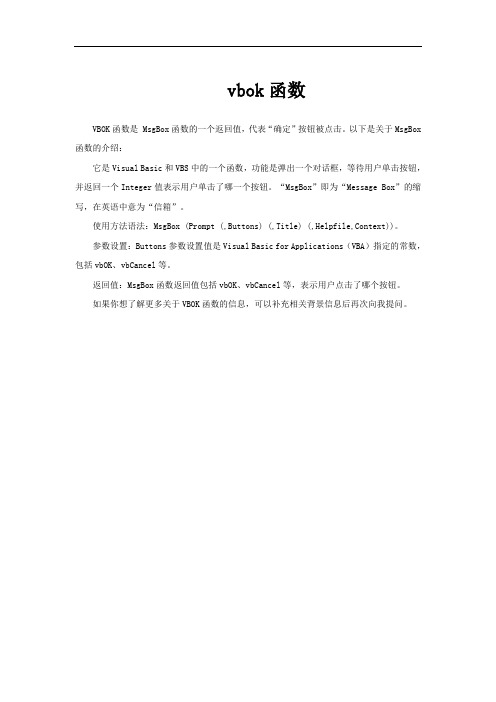
vbok函数
VBOK函数是 MsgBox函数的一个返回值,代表“确定”按钮被点击。
以下是关于MsgBox 函数的介绍:
它是Visual Basic和VBS中的一个函数,功能是弹出一个对话框,等待用户单击按钮,并返回一个Integer值表示用户单击了哪一个按钮。
“MsgBox”即为“Message Box”的缩写,在英语中意为“信箱”。
使用方法语法:MsgBox (Prompt (,Buttons) (,Title) (,Helpfile,Context))。
参数设置:Buttons参数设置值是Visual Basic for Applications(VBA)指定的常数,包括vbOK、vbCancel等。
返回值:MsgBox函数返回值包括vbOK、vbCancel等,表示用户点击了哪个按钮。
如果你想了解更多关于VBOK函数的信息,可以补充相关背景信息后再次向我提问。
Msgbox函数用法说明

Worksheets.Add before:=Sheets("Sheet1") '在 sheet1 之前新建一个工作表
Else
'否则(表示选择了“否”)
Worksheets.Add after:=Sheets("Sheet1") '在 sheet1 之后新建一个工作表
End If
End Sub
以上过程可以弹出一个包含“是”与“否”两个按钮的信息框,当选择“是”时会在
Sub 宏()
'放置位置:模块中
MsgBox "您喜欢 VBA 吗?", vbYesNo, "提示"
End Sub
图 1 信息框中各部份与 Msgbox 函数的参数的对应关系
Msgbox 函数包含 5 个参数,都是可选参数。其中最重要的是第一参数,最简单的也是 第一参数,第一参数所指定的字符串将显示在信息框中间。
以上过程会弹出一个具有“是”和“否”两个按钮的信息框,如果用户单击了按钮“是”, 那么程序可以将活动工作表重命名为“总表”,如果用户单击了“否”则直接结束过程。下 图是 Msgbox 函数产生的选项窗口:
图 7 询问用户是否继续
Msgbox 函数的返回值只能是以下 7 种之一:
表 3 Msgbox的返回值一览表
以上过程可在信息框中提示活动工作簿的工作表数量,结果如下图所示:
图 6 提示工作簿中的工作表数量
3.提供选项
当需要向用户提供两个选项时,通常采用 Msgbox 函数弹出一个包含“是”与“否” 两个按钮的对话框,用户单击对话框中的按钮时,VBA 会将用户的选择情况回传给 Msgbox 函数,VBA 开发者可以根据函数的回传值决定下一步的操作。例如:
messagebox 用法详解与实例

文章主题:messagebox 用法详解与实例1. 什么是messagebox?messagebox 是一种常用的对话框控件,用于在计算机应用程序中向用户显示信息和提示,通常包括消息文本和一些按钮供用户选择。
2. messagebox 的基本用法在Python中,可以使用Tkinter库中的 messagebox 模块来创建对话框。
常见的对话框类型有:showinfo、showwarning、showerror、askquestion、askyesno等。
下面通过几个实例来具体介绍。
3. 实例一:showinfo使用 showinfo 函数可以创建一个包含指定信息的信息对话框,示例代码如下:```pythonfrom tkinter import messageboxmessagebox.showinfo("Wee", "欢迎来到我的程序!")```运行程序后,会弹出一个标题为“Wee”的对话框,内容是“欢迎来到我的程序!”4. 实例二:askquestion使用 askquestion 函数可以创建一个包含指定问题的询问对话框,示例代码如下:```pythonfrom tkinter import messageboxresponse = messagebox.askquestion("确认", "您确定要退出程序吗?")if response == "yes":print("用户选择退出程序。
")else:print("用户选择取消。
")```运行程序后,会弹出一个标题为“确认”的对话框,内容是“您确定要退出程序吗?”用户点击“是”或“否”按钮后,程序会相应地输出相应的信息。
5. messagebox 的个人观点和理解在我的实际开发中,messagebox 是一个非常实用的工具,可以方便地与用户进行交互。
MsgBox函数用法讲解
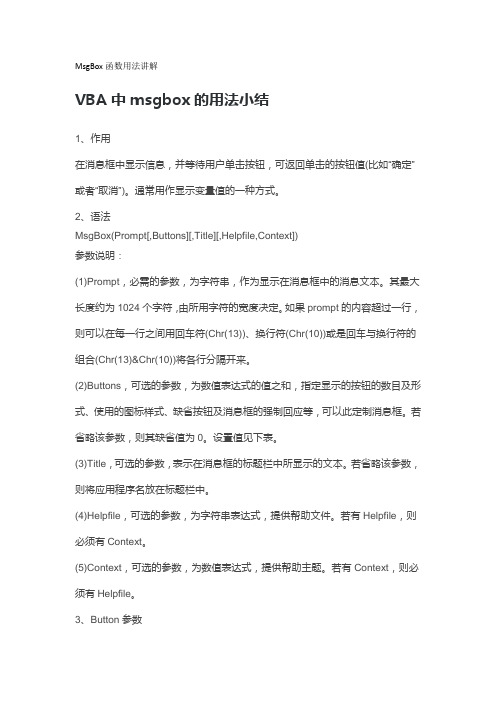
MsgBox函数用法讲解VBA中msgbox的用法小结1、作用在消息框中显示信息,并等待用户单击按钮,可返回单击的按钮值(比如“确定”或者“取消”)。
通常用作显示变量值的一种方式。
2、语法MsgBox(Prompt[,Buttons][,Title][,Helpfile,Context])参数说明:(1)Prompt,必需的参数,为字符串,作为显示在消息框中的消息文本。
其最大长度约为1024个字符,由所用字符的宽度决定。
如果prompt的内容超过一行,则可以在每一行之间用回车符(Chr(13))、换行符(Chr(10))或是回车与换行符的组合(Chr(13)&Chr(10))将各行分隔开来。
(2)Buttons,可选的参数,为数值表达式的值之和,指定显示的按钮的数目及形式、使用的图标样式、缺省按钮及消息框的强制回应等,可以此定制消息框。
若省略该参数,则其缺省值为0。
设置值见下表。
(3)Title,可选的参数,表示在消息框的标题栏中所显示的文本。
若省略该参数,则将应用程序名放在标题栏中。
(4)Helpfile,可选的参数,为字符串表达式,提供帮助文件。
若有Helpfile,则必须有Context。
(5)Context,可选的参数,为数值表达式,提供帮助主题。
若有Context,则必须有Helpfile。
3、Button参数用于MsgBox函数中Button参数的常量常量值说明vbOKOnly 0 只显示“确定”按钮VbOKCancel 1 显示“确定”和“取消”按钮VbAbortRetryIgnore 2 显示“终止”、“重试”和“忽略” 按钮VbYesNoCancel 3 显示“是”、“否”和“取消”按钮VbYesNo 4 显示“是”和“否”按钮VbRetryCancel 5 显示“重试”和“取消”按钮VbCritical 16 显示“关键信息”图标VbQuestion 32 显示“警告询问”图标VbExclamation 48 显示“警告消息”图标VbInformation 64 显示“通知消息”图标vbDefaultButton1 0 第一个按钮是缺省值(缺省设置)vbDefaultButton2 256第二个按钮是缺省值vbDefaultButton3 512第三个按钮是缺省值vbDefaultButton4 768第四个按钮是缺省值vbApplicationModal 0应用程序强制返回;应用程序一直被挂起,直到用户对消息框作出响应才继续工作vbSystemModal 4096系统强制返回;全部应用程序都被挂起,直到用户对消息框作出响应才继续工作vbMsgBoxHelpButton 16384将Help按钮添加到消息框VbMsgBoxSetForeground 65536指定消息框窗口作为前景窗口vbMsgBoxRight 524288文本为右对齐vbMsgBoxRtlReading 1048576指定文本应为在希伯来和阿拉伯语系统中的从右到左显示说明:(1)第一组值(0–5)描述了消息框中显示的按钮的类型与数目;第二组值(16,32,48, 64)描述了图标的样式;第三组值(0,256,512,768)说明哪一个按钮是缺省值;而第四组值(0,4096)则决定消息框的强制返回性。
- 1、下载文档前请自行甄别文档内容的完整性,平台不提供额外的编辑、内容补充、找答案等附加服务。
- 2、"仅部分预览"的文档,不可在线预览部分如存在完整性等问题,可反馈申请退款(可完整预览的文档不适用该条件!)。
- 3、如文档侵犯您的权益,请联系客服反馈,我们会尽快为您处理(人工客服工作时间:9:00-18:30)。
使用MsgBox 函数你目前使用的MsgBox函数局限于给用户用一个简单的,一个按钮的对话框显示信息。
你点击确定按钮或者回车来关闭该信息框。
要创建一个简单的信息框,只要在MsgBox函数名称后面带上一个用引号包括起来的文本就可以了。
换句话说,要显示信息“过程已完成”,你应该准备下列语句:MsgBox "过程已完成" ‘(注意,英文状态的引号)你可以将它输入立即窗口,快速地测试上面的指令,当你输入完这条指令并且回车后,VB 就显示如,图4-5的信息框。
图4-5 将文本作为MsgBox函数的参数,来给用户显示信息MsgBox函数允许你使用其它参数,使你可能决定可用的按钮数目,或者将默认的信息框的标题(Microsoft Excel)改为你自己的标题。
也可以设置你自己的帮助主题。
MsgBox的语法如下:MsgBox (prompt [, buttons] [, title], [, helpfile, context]),注意,MsgBox函数有五个参数,只有第一个,Prompt(提示),是必须的;这些列在方括号里面的参数都是可选的。
当你在提示参数输入一个非常长的文本时,VB决定如何断句,使文本适合信息框大小。
我们在立即窗口里来做些练习,看不同的文本格式技巧:1. 在立即窗口输入以下指令,确保在一行里输入整个文本,回车MsgBox "All done. Now open ""Chap04.xls"" and place an empty disk in the diskette drive.The following procedure will copy this file to the disk."一旦回车,VB显示信息框,如图4-6图4-6 如果你设置一下文本格式,长信息看上去将会更吸引人如果你遇到编译错误,可以点击确定,然后确定文件名用双引号括起来——““Chap04.xls””。
当你的信息文本特别长时,你可以使用VBA函数Chr将它分割为好几行。
Chr函数需要你跟参数,这个参数是0到255之间的数字,它返回这个数字代表的字符。
例如Chr(13)返回的是回车(这和按下回车键相同),以及Chr(10)返回换行字符(这在文本行之间添加空行很有-------------用)。
2. 将上面的指令修改为下述方式:MsgBox "All done." & Chr(13) & "Now open ""Chap04.xls"" and place" & Chr(13) & "an emptydisk in the diskette drive." & Chr(13) & "The following procedure will copy this file to the disk."图4-7 通过使用Chr(13)可以将长文本分割成几行你必须将每段文本片断用引号括起来,内嵌在括号里面的文本(显示状态)需要再用一对括号来括起来,例如““Chap04.xls””。
Chr(13)函数指明你希望开始新的一行的地方。
字符串的连接字符(&)用来返回连接字符串的字符。
在一行输入及其长的文本的时候,很容易失误。
回想一下,VB有一个专门的线连续字符(下划线_)帮你将长VBA语句分割为几行,不幸的是,这个线连续符不能在立即窗口使用。
3. 在工程MyFunctions (Chap04.xls)里添加一个新模块并命名为Sample64. 激活模块Sample6并且输入如下所示的子程序MyMessage,确保在每个线连续符前面加个空格:Sub MyMessage()MsgBox "All done." & Chr(13) _91& "Now open ""Chap04.xls"" and place" & Chr(13) _& "an empty disk in the diskette drive." & Chr(13) _& "The following procedure will copy this file to the disk."End Sub-------------你运行过程MyMessage时,VB显示如图4-7一样的信息。
正如你看到的,在几行输入的文本更具可读性,而且代码更容易维护。
你可以在文本行之间添加一下空白行,来增加信息的可读性。
使用Chr(13)或two Chr(10)函数就可以做到,如下列步骤所述。
5. 输入下面的MyMessage2过程:Sub MyMessage2()MsgBox "All done." & Chr(10) & Chr(10) _& "Now open ""Chap04.xls"" and place" & Chr(13) _& "an empty disk in the diskette drive." & Chr(13)& Chr(13) _& "The following procedure will copy this file to the disk."End Sub图4-8显示了MyMessage2过程产生的信息框。
图4-8 你可以通过在文本行之间添加空行增加信息的可读性既然你已经掌握了文本的格式技术,那么我们就来仔细地看看MsgBox函数的下一个参数吧。
尽管按钮参数时可选的,但是它的使用还是很频繁的。
这个按钮参数明确多少个按钮,并且是什么样的按钮你想要出现了信息框上,这个参数可以是个常量(参见表4-1),也可以是个数字。
如果你忽略这个参数,结果辛苦只会有一个“确定”按钮,正如你在前面的例子里看到的那样。
表4-1 MsgBox按钮参数的设置常量按钮设置vbOKOnlyvbOKCancelvbAbortRetryIgnore-------------vbYesNoCancel vbYesNo vbRetryCancel图标设置vbCritical vbQuestion vbExclamation vbInformation默认按钮设置vbDefaultButton1 vbDefaultButton2 vbDefaultButton3 vbDefaultButton4信息框形式vbApplicationModal 值1234-------------516324864256512768描述仅显示确定按钮,这是默认值显示确定和取消按钮显示终止,重试和忽略按钮显示是,否和取消按钮显示是和否按钮显示重试和取消按钮显示重要信息图标显示问号图标显示警告信息图标显示信息图标-------------第一个按钮是缺省值第二个按钮是缺省值第三个按钮是缺省值第四个按钮是缺省值应用程序强制返回;应用程序一直被挂起,直到vbSystemModalMsgBox显示的其它设置vbMsgBoxHelpButton vbMsgBoxSetForegroundvbMsgBoxRightvbMsgBoxRtlReading409616384655365242881048576用户对消息框作出响应才继续工作。
系统强制返回;全部应用程序都被挂起,直到用户对消息框作出响应才继续工作。
将Help按钮添加到消息框指定消息框窗口作为前景窗口文本为右对齐-------------指定文本应为在希伯来和阿拉伯语系统中的从右到左显示你什么时候应该使用按钮参数呢?假设你要用户对一个问题回到“是”或“否”,你的信息框就需要两个按钮,当信息框有一个以上的按钮时,就需要将其中一个设置为缺省值,当用户回车的时候,这个默认的按钮就会自动地被选上。
因为,你可以显示各种各样的信息(重要,警告,信息),所以,你需要通过按钮参数设置图形代表(图标)来指明信息的重要性。
除了信息类型之外,按钮参数还可以设置是否用户必须先关闭该信息框才能切换到另外的应用程序。
很多情况下,用户需要在对信息框的问题做出反应之前,切换到另外的程序或者进行另外的操作。
如果这个信息框是应用程序模式(vbApplication Modal)的话,用户必须先关闭该信息框后才能继续使用你的应用程序另一方面,如果你想要在用户对信息框响应之前,将所有应用程序挂起,那么你必须在按钮参数里加上系统强制返回设置(vbSystemModal)。
按钮参数的设置分为五组:按钮设置,图标设置,默认按钮设置,信息框形式和其它的MsgBox显示设置(参见图4-1)。
每组设置里面只能选一个加入按钮参数里面。
你可以将每种需要的设置加和起来,来设置按钮参数,例如,要显示一个带两个按钮(“是”和“否”),问号图标以及将“否”按钮设置为缺省值的信息框,你可以在表4-1里查找相应的值并且加和起来,你应该得到292(4+32+256)。
你可以在立即窗口里面输入下列代码,快速查看使用该计算的按钮参数的信息框:MsgBox "Do you want to proceed?", 292下面显示的就是信息框结果。
当你直接使用加和起来的值作为参数时,你的程序可读性就不高了,因为没有参考索引表格供你检查292背后的意思。
要改善你信息框函数的可读性,最好使用常量,而不要使用它们的值,例如,在立即窗口输入下列修改后的语句:MsgBox "Do you want to proceed?", vbYesNo + vbQuestion + vbDefaultButton2 -------------上面的语句得到如图4-9所示的相同结果。
图4-9 你可以使用可选的按钮参数来确定信息框上的按钮个数,下面的例子示范如何在VB过程里使用按钮参数:1. 在工程MyFunctions (Chap04.xls)里添加一新模块,并命名为Sample72. 激活Sample7模块,并且输入如下子程序MsgYesNo:Sub MsgYesNo()Dim question As StringDim myButtons As Integerquestion = "是否要打开一个新工作簿?"myButtons = vbYesNo + vbQuestion + vbDefaultButton2MsgBox question, myButtonsEnd Sub在上面的子程序里,变量question 储存了你的信息文本,而按钮参数的设置则储存于变量myButtons。
